Kako zaobići Android Lock Screen bez resetiranja?
"Koristim Andriod Oreo. Ja sam zaključan iz svog telefona. Koristim PIN za zaključavanje zaslona. Kako mogu zaobići zaključani zaslon?"
Konačan i jednostavan način da se izbjegne bilo kojineovlašteni pristup na vašem Android uređaju je postavljanje zaključanog zaslona. Srećom, svi Android uređaji integrirani su s ugrađenim sigurnosnim sustavom koji vam omogućuje zaključavanje zaslona uređaja pomoću zaporke, igle, uzorka ili otiska prsta. Što ako zaboravite lozinku za zaključavanje zaslona na uređaju? Nema sumnje da je to najneugodnija situacija kada ne možete pristupiti uređaju i njegovim podacima.
Srećom, ne morate paničariti jer postoji nekoliko metoda koje možete pokušati zaobići Android zaslon za zaključavanje bez resetiranja uređaja.
Metode za zaobilaženje zaslona za zaključavanje Androida bez vraćanja izvornih postavki
- Metoda 1: Zaobiđi zaslon za zaključavanje Androida pomoću programa Tenorshare 4uKey- Android Unlocker za lozinke
- Drugi način: Zaobiđite Android Passsword pomoću upravitelja Android uređaja
- Treći način: Zaobići zaporku pomoću značajke Find My Mobile (samo Samsung)
- Četvrti način: upotrijebite značajku "Zaboravljeni uzorak" (samo Android 4.4 ili Niža verzija)
- Peta metoda: Koristite ADB za brisanje datoteke lozinke
- Metoda 6: Pokrenite sustav u siguran način za zaobilaženje zaslona za blokiranje treće strane
- Metoda 7: srušiti korisničko sučelje zaključanog zaslona (Android 5.0-5.1.1)
Metoda 1: Zaobiđi zaslon za zaključavanje Androida pomoću programa Tenorshare 4uKey- Android Unlocker za lozinke
Sa 4uKey za Android, možete lako ibrzo zaobići Android zaslon za zaključavanje bez mnogo problema. To je jedan od najpouzdanijih alata Android Unlocker koji su dostupni za otključavanje svih vrsta zaključavanja zaslona. Bez obzira iz kojeg razloga vaš Android telefon dobiva zaključan, ovaj moćan softver može riješiti vam pomoći da uđete u svoj zaključani telefon s lakoćom. Softver je integriran s značajkom automatskog otkrivanja sustava koja automatski prepoznaje je li vaš uređaj spreman za sljedeći korak. To će vam pomoći da izbjegnete bilo kakvo oštećenje telefona tijekom postupka otključavanja.
Ključne značajke 4uKey:
- 4ukey je siguran proces otključavanja.
- Može zaobići bilo koju vrstu zaporke za zaključavanje zaslona Android u samo nekoliko minuta.
- Alat ima jednostavne i jednostavne operacije otključavanja uređaja.
- Radi na svakoj verziji sustava Windows i Android.
- Podržava širok raspon Android modela, uključujući HTC, Motorola, Samsung i još mnogo toga.
Prednosti 4uKey:
- To je vrlo učinkovit Android alat za otključavanje.
- To je user-friendly i jednostavno sučelje.
- Nema tehničkih vještina potrebnih za korištenje 4uKey.
- To je virus-free i špijunski besplatni alat za zaobilaženje lozinke za zaključavanje zaslona uređaja.
Ovdje je detaljan korak-po-korak vodič o tome kako zaobići Android zaslon za zaključavanje uz pomoć softvera 4uKey za Android:
Korak 1 Pokrenite 4uKey na svom sustavu nakon preuzimanja i instaliranja s službene stranice. Zatim povežite telefon sa sustavom pomoću USB kabela.

Korak 2 Nakon što softver otkrije vaš povezani uređaj, kliknite gumb "Ukloni" i to će preuzeti odgovarajući paket za zaobilaženje zaključanog zaslona.

Korak 3 Konačno, dodirnite gumb "Ok" kada dobijete poruku za potvrdu. U roku od nekoliko minuta moći ćete pristupiti zaključanom telefonu.

Drugi način: Zaobiđite Android Passsword pomoću upravitelja Android uređaja
Još jedan jednostavan način zaobići zaključavanje uređajaZaslon preuzima pomoć od usluge Upravitelja uređaja Android. Ova metoda također funkcionira na svakom Android OS-u, a postupak otključavanja je doista jednostavan i jednostavan. Međutim, radi samo ako ste prijavljeni na svoj Google račun na telefonu. A zatim toj usluzi možete pristupiti s bilo kojeg uređaja ili računala da biste daljinski otključali telefon.
Korak 1 Da biste započeli postupak, pristupite usluzi Android Device Manager iz preglednika sustava. Zatim se prijavite na ID svog Google računa koji koristite na zaključanom uređaju Android.
Korak 2 Nakon postupka prijave odaberite svoj uređaj, a zatim kliknite gumb "Izbriši" kao što je prikazano na slici ispod. To će izbrisati Android i zaobići zaslon zaključavanja bez lozinke.
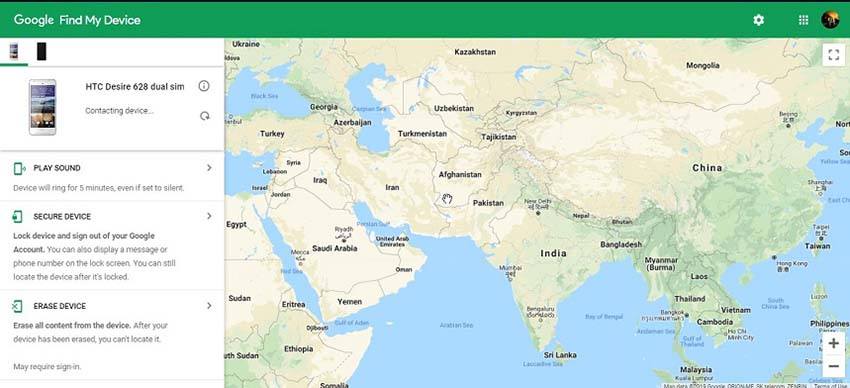
Treći način: Zaobići zaporku pomoću značajke Find My Mobile (samo Samsung)
Ako ste korisnik tvrtke Samsung i zaključan izvan Android telefona, tada možete koristiti uslugu "Pronađi moj mobitel"Samsungu svojim korisnicima da zaobiđu zaključani zaslon. To je idealno rješenje za Samsung korisnike da otključaju svoje Android uređaje bez ikakvih problema. Međutim, radi samo ako ste prijavljeni na svoj Samsung račun.
Korak 1Da biste započeli postupak, pristupite usluzi "Pronađi moj mobitel" iz preglednika sustava, a zatim se prijavite na svoj Samsung račun.
Korak 2 Nakon toga, dodirnite opciju "Lock My Screen" koja se nalazi na lijevoj strani. Sada unesite novi PIN, a zatim dodirnite gumb "Zaključaj".

Pričekajte neko vrijeme, poništit ćete zaporku uređaja i možete ga koristiti za pristup zaključanom Samsung telefonu bez ponovnog postavljanja.
Četvrti način: upotrijebite značajku "Zaboravljeni uzorak" (samo Android 4.4 ili Niža verzija)
Također možete koristiti značajku "Zaboravljeni uzorak"dostupno prema zadanim postavkama u uređaju Android koji pokreće verziju 4.4 ili nižu verziju za zaobilaženje zaslona za zaključavanje uzorka uređaja Međutim, ova metoda funkcionira samo ako ste prijavljeni na telefon s Google računom prije nego se uređaj zaključa.
Korak 1 Pokušajte s pokušajima neuspješne lozinke na zaslonu za zaključavanje uređaja da biste dobili opciju "Zaboravljeni uzorak". Kada ga dobijete, kliknite na nju, a zatim odaberite opciju "Otključaj s pojedinostima Google računa".
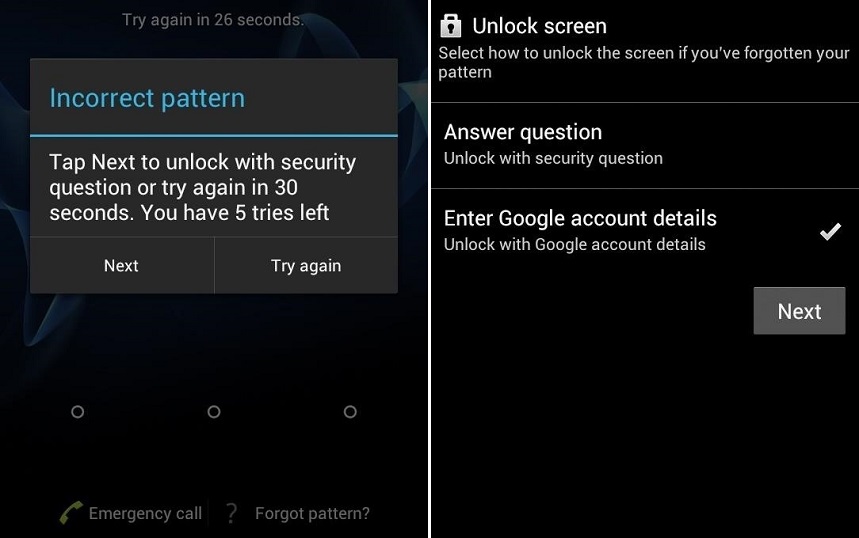
Korak 2 Zatim unesite ID i zaporku Google računa kako biste poništili zaporku zaslona za zaključavanje uređaja. Google će vam poslati poruku e-pošte s kodom za ponovno postavljanje zaključavanja uzorka.

Peta metoda: Koristite ADB za brisanje datoteke lozinke
Kada je u pitanju zaobići zaslon za zaključavanje zaporkena uređajima sa sustavom Android koji koriste ADB potrebno je ispuniti zahtjev da biste mogli koristiti ovu metodu. To je da možete koristiti ovu metodu samo ako ste omogućili USB ispravljanje pogrešaka na telefonu prije nego što se zaključa. Štoviše, telefon bi također trebao imati dopuštenje za pristup ili povezivanje uređaja na računalu putem ADB-a.
Korak 1Za početak spojite zaključani telefon s računalom pomoću USB kabela. Zatim pokrenite naredbeni redak u ADB instalacijskom direktoriju.
Korak 2 Nakon toga unesite naredbu "adb shell rm /data/system/gesture.key" i zatim pritisnite "Enter".

Korak 3 Zatim ponovno pokrenite telefon i zaslon za zaključavanje uređaja će nestati. Međutim, to je privremena metoda i zato morate postaviti novi zaslon za zaključavanje na telefonu prije nego se ponovno zaključa.
Metoda 6: Pokrenite sustav u siguran način za zaobilaženje zaslona za blokiranje treće strane
Još jedan jednostavan način zaobići Android zaslon za zaključavanje bez resetiranja je pokretanje telefona u sigurnom načinu rada. To je učinkovita metoda ako koristite aplikaciju za zaključavanje treće strane.
Korak 1Za početak, isključite telefon i pokrenite sigurnosni način tako da dodirnete gumb "Ok".

Korak 2 Sada će onemogućiti aplikacije drugih proizvođača, uključujući i zaslon za zaključavanje. Zatim ponovno pokrenite telefon kako biste izašli iz sigurnog načina rada i moći ćete pristupiti uređaju.
Metoda 7: srušiti korisničko sučelje zaključanog zaslona (Android 5.0-5.1.1)
Posljednja metoda koju možete isprobati je rušenje korisničkog sučelja zaključanog zaslona kako biste zaobišli zaporku za zaključavanje zaslona za Android. Ova metoda funkcionira samo na uređaju sa sustavom Android koji izvodi verziju 5.0-5.11.
Korak 1Da biste započeli postupak, kliknite na "Hitni gumb"i zatim unesite 10 zvjezdica putem brojčanika. Zatim kopirajte i zalijepite istu zvjezdicu na istu tipku za pozivanje dok ne prestane prikazivati opciju lijepljenja.

Korak 2 Nakon toga, vratite se natrag na zaključani zaslon i ovdje, kliknite na "Camera Shortcut icon i zatim, kliknite na" Settings "opciju.
Korak 3 Ovdje morate unijeti lozinku, ali morate ponoviti istu stvar kao i prije. Dakle, dugo pritisnite i nastavite raditi kopirajte i zalijepite.

4. korak U roku od nekoliko minuta srušit će se zaslon za zaključavanje i moći ćete pristupiti uređaju. Sada postavite novu zaporku za zaključavanje zaslona.
Donja linija
To je kako zaobići zaslon za zaključavanje androidareset. U ovom smo vodiču obuhvatili sve moguće načine za ulazak u zaključani telefon. Ali, to je Tenorshare 4uKey - zaobići Android Lock zaslon koji vam može pomoći da zaobići bilo koju vrstu Android zaključavanje zaslona bez ikakvih komplikacija.










